

See funktsioon ei pruugi teatud printeridraiverite või töökeskkondade puhul olla saadaval.
Võite valida rasterfaili (.bmp) ja salvestada selle uue taustana. Samuti võite muuta ja salvestada olemasoleva tausta mõningaid sätteid. Mittevajaliku tausta saab kustutada.
Taustana kasutatava pildifaili salvestamine toimub järgmiselt.
Klõpsake vahekaardil Lehe häälestamine (Page Setup) suvandil Tempel/taust ... (Stamp/Background...)
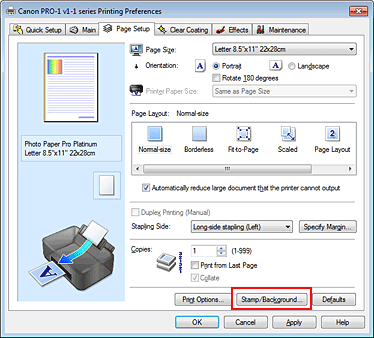
Avaneb dialoogiboks Tempel/taust (Stamp/Background).
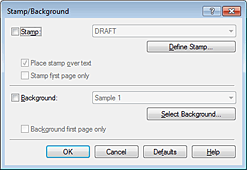
 Märkus
Märkus
XPS-printeridraiveri kasutamisel asendatakse Tempel/taust ... (Stamp/Background...) nupuga Tempel ... (Stamp...) ja suvandit Taust (Background) ei saa kasutada.
Klõpsake suvandil Vali taust ... (Select Background...)
Avaneb dialoogiboks Taustasätted (Background Settings).
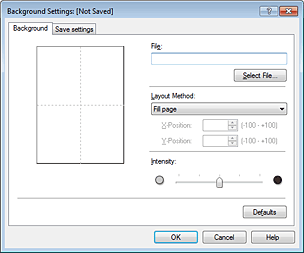
Valige taustana kasutatav pildifail
Klõpsake suvandil Vali fail ... (Select File...). Valige siht-rasterfail (.bmp) ja klõpsake käsul Ava (Open).
Määrake eelvaateaknas järgmised sätted
Valige taustapildi paigutuse viis.
Kui valitud on suvand Kohandatud (Custom), saate määrata koordinaatide X-asend (X-Position) ja Y-asend (Y-Position) sätted.
Tausta paigutust saate muuta ka pilti eelvaateaknas lohistades.
Määrake taustapildi intensiivsus liuguriga Intensiivsus (Intensity). Liuguri paremale liigutamine muudab tausta tumedamaks, vasakule liigutamine heledamaks. Tausta printimiseks rasterfaili algse intensiivsusega liigutage liugur paremasse äärde.
Salvestage taust
Klõpsake vahekaardil Sätete salvestamine (Save settings) ja sisestage pealkiri lahtrisse Pealkiri (Title), seejärel klõpsake käsul Salvesta (Save).
Klõpsake kinnitusteate ilmudes OK.
 Märkus
Märkus
Pealkirja algusse või lõppu ei saa sisestada tühikuid, tabulaatoreid ja reavahetusi.
Viige häälestamine lõpule
Klõpsake OK,
seejärel naasete dialoogiboksi Tempel/taust (Stamp/Background).
Salvestatud pealkiri kuvatakse loendis Taust (Background).
Valige taust, mille sätteid soovite muuta
Märkige dialoogiboksis Tempel/taust (Stamp/Background) märkeruut Taust (Background). Seejärel valige loendist muudetava tausta pealkiri.
Klõpsake suvandil Vali taust ... (Select Background...)
Avaneb dialoogiboks Taustasätted (Background Settings).
Määrake iga element eelvaateaknas vahekaardil Taust (Background).
Salvestage taust
Klõpsake vahekaardil Sätete salvestamine (Save settings) suvandil Salvesta ülekirjutamisega (Save overwrite).
Kui soovite tausta teise nimega salvestada, sisestage uus pealkiri lahtrisse Pealkiri (Title) ja klõpsake käsul Salvesta (Save).
Klõpsake kinnitusteate ilmudes OK.
Viige häälestamine lõpule
Klõpsake OK,
seejärel naasete dialoogiboksi Tempel/taust (Stamp/Background).
Salvestatud pealkiri kuvatakse loendis Taust (Background).
Klõpsake dialoogiboksis Tempel/taust (Stamp/Background) käsul Vali taust ... (Select Background...)
Avaneb dialoogiboks Taustasätted (Background Settings).
Valige kustutatav taust
Valige vahekaardi Sätete salvestamine (Save settings) loendist Taustad (Backgrounds) taust, mida soovite kustutada, seejärel klõpsake käsul Kustuta (Delete).
Klõpsake kinnitusteate ilmudes OK.
Viige häälestamine lõpule
Klõpsake OK, seejärel naasete dialoogiboksi Tempel/taust (Stamp/Background).
Lehekülje algusesse
|